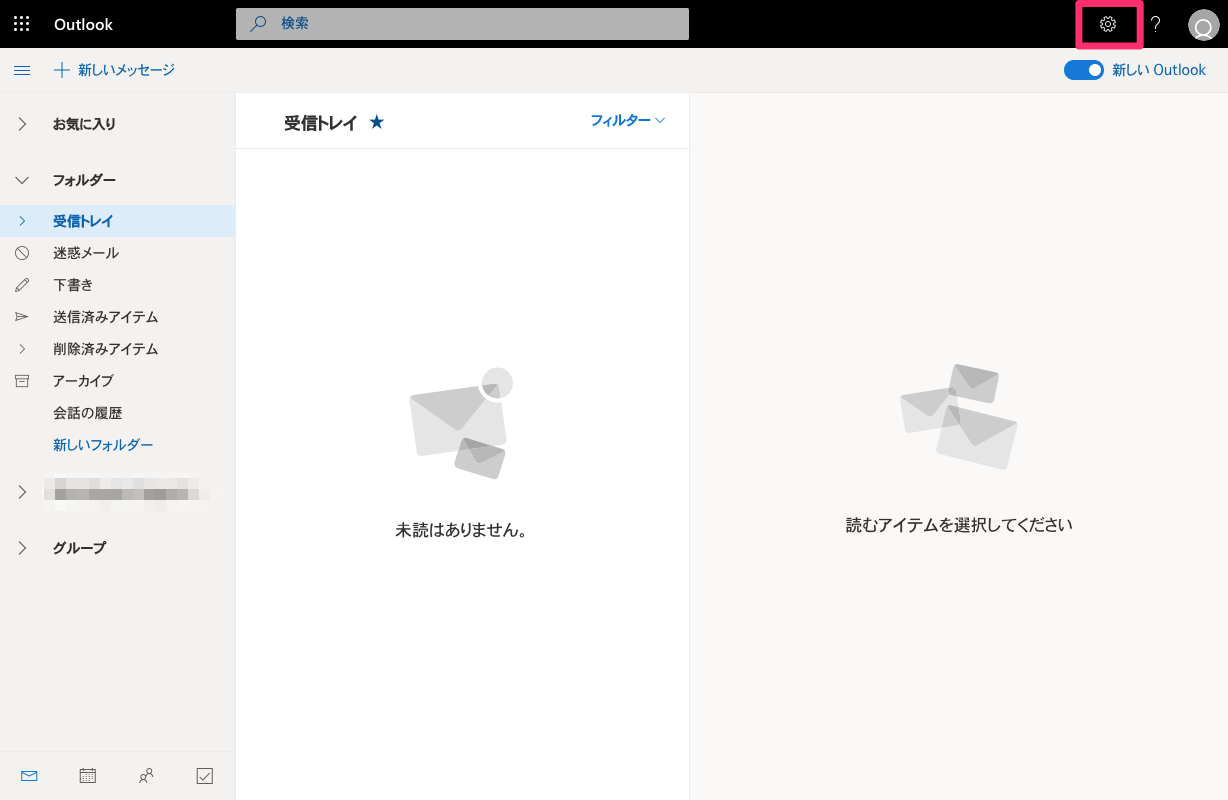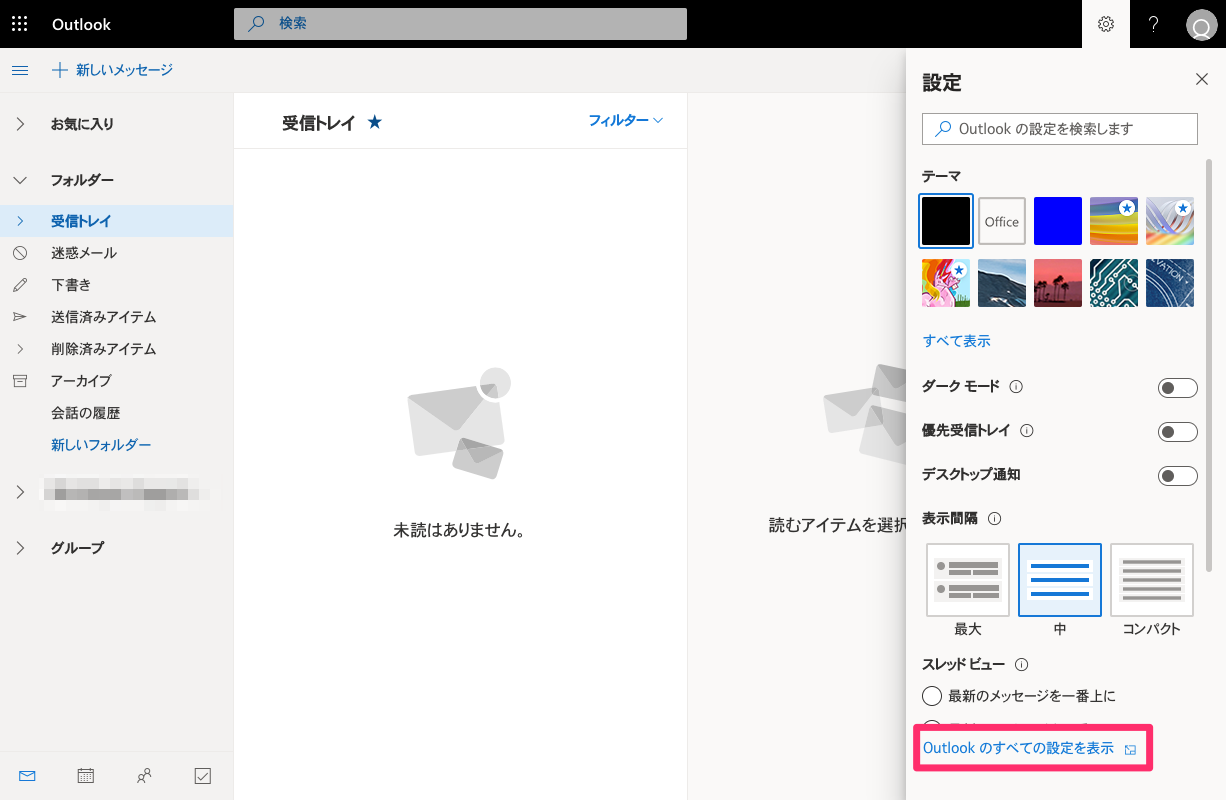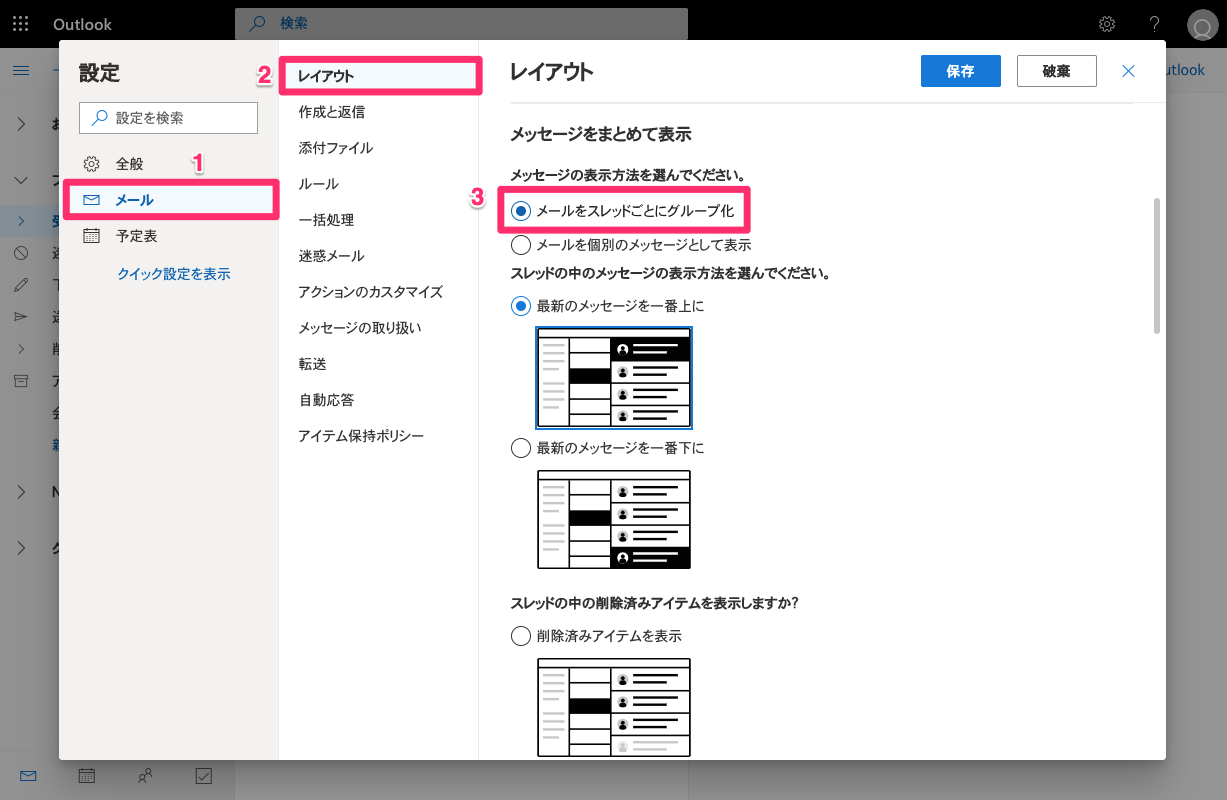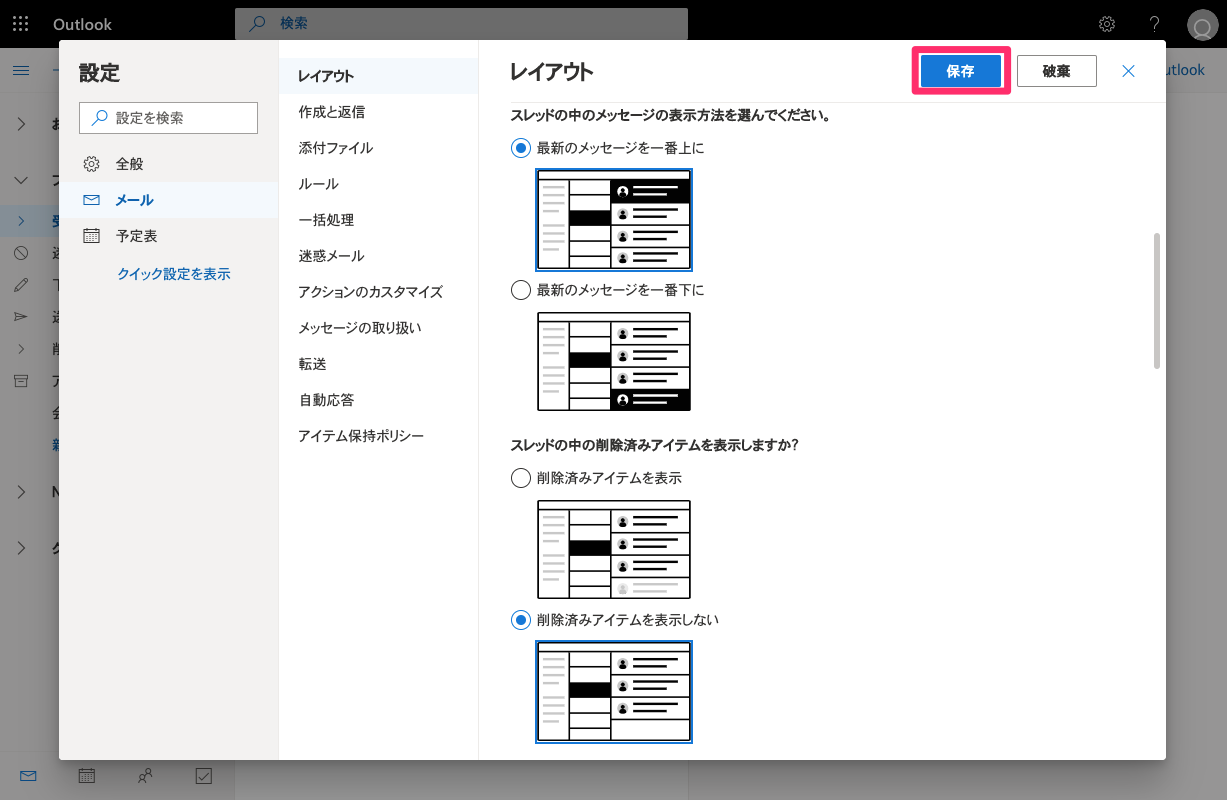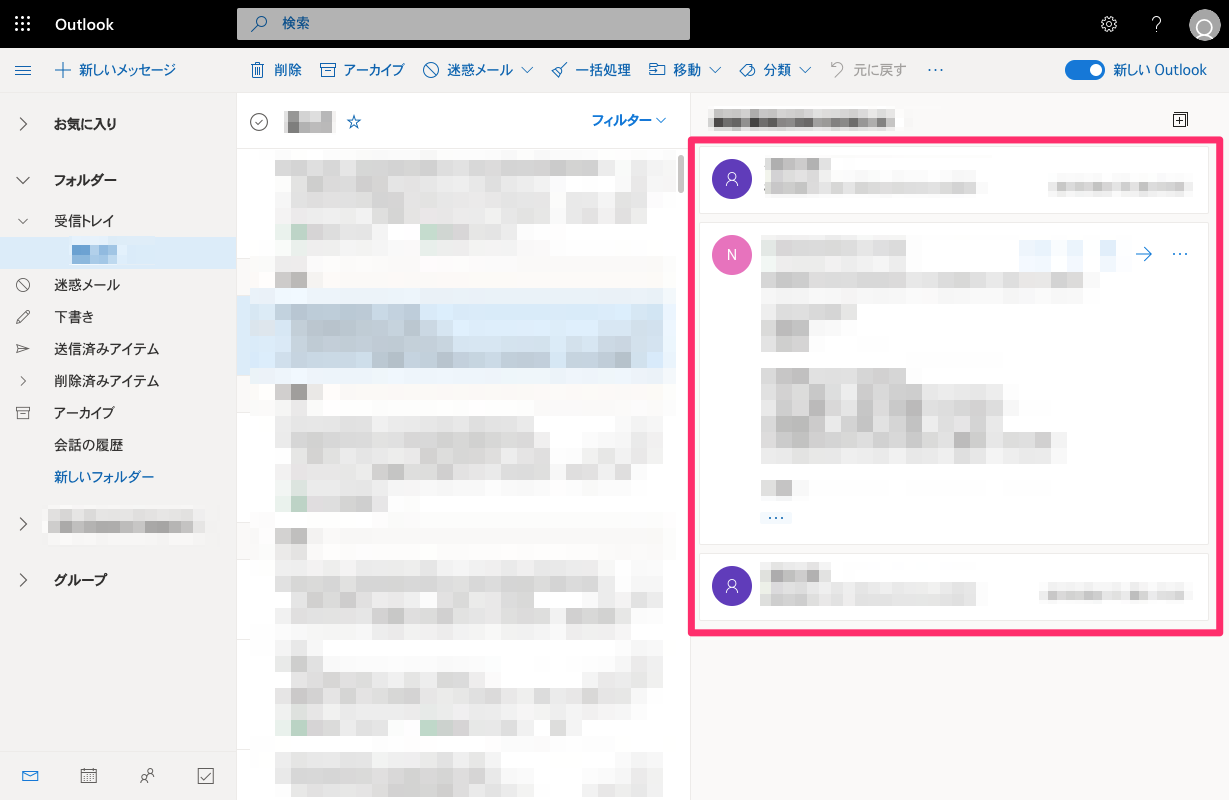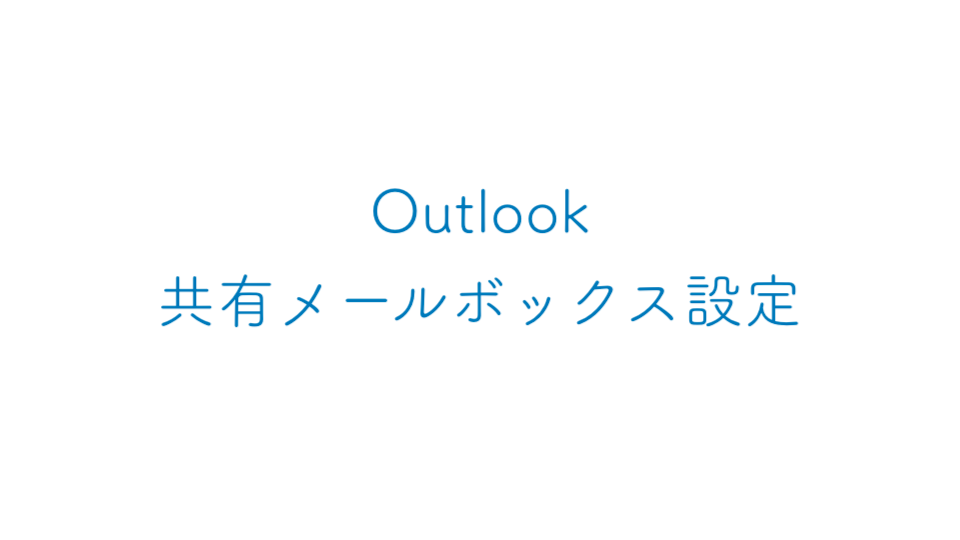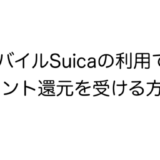こんにちは、かずけんです
仕事でOffice 365を使用しているのですが、過去のメールを探すのに時間がかかっていました
そんな中、メールをスレッド表示する方法が設定であったので、試してみたところ、Gmailのようにスレッド表示にすることができました
メールのスレッド表示とは、送受信したメールに対して、やりとりが続いているものをひとまとめにして表示することです
1分程でスレッド表示の設定ができるので、メールを探すのに時間がかかっている方は参考にしてみてください
Office365のOutlookでメールをスレッド表示にする手順
右上の「設定」ボタンをクリックします
メニューの「Outlookのすべての設定を表示」リンクをクリックします
「メール」→「レイアウト」とクリックして、表示されたメニューで「メールをスレッドごとにグループ化」を選択します
スレッドごとに表示する設定では、以下の設定を行うことができ、設定を終えたら、「保存」ボタンをクリックします
- 最新メッセージの表示位置
- 削除済みのメールを表示するか否か
Office365のOutlookでメールをスレッド表示内容
赤枠のようにメールがひとまとめになり、過去のメールを追いやすくなりました
まとめ
この記事では、Office365のOutlookでメールをスレッド表示にする方法についてまとめました
メールを探すのに時間がかかっているようでしたら、参考にしてみてください
お読みいただき、ありがとうございましたっ!